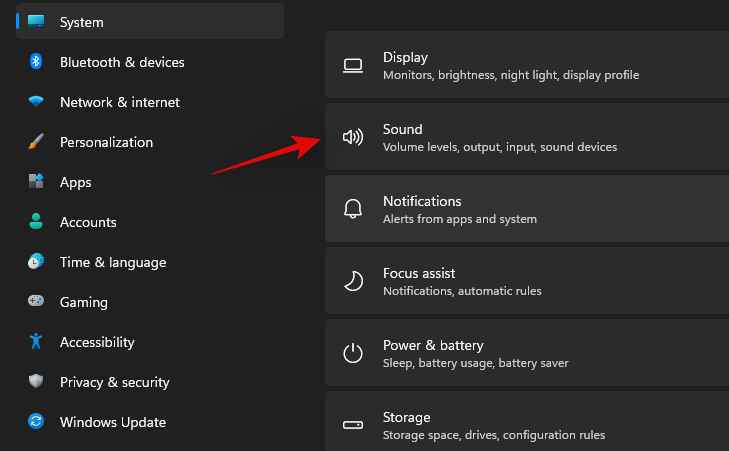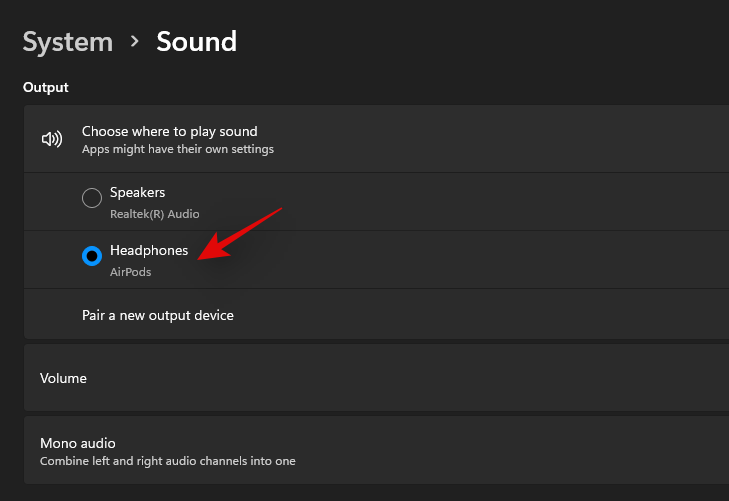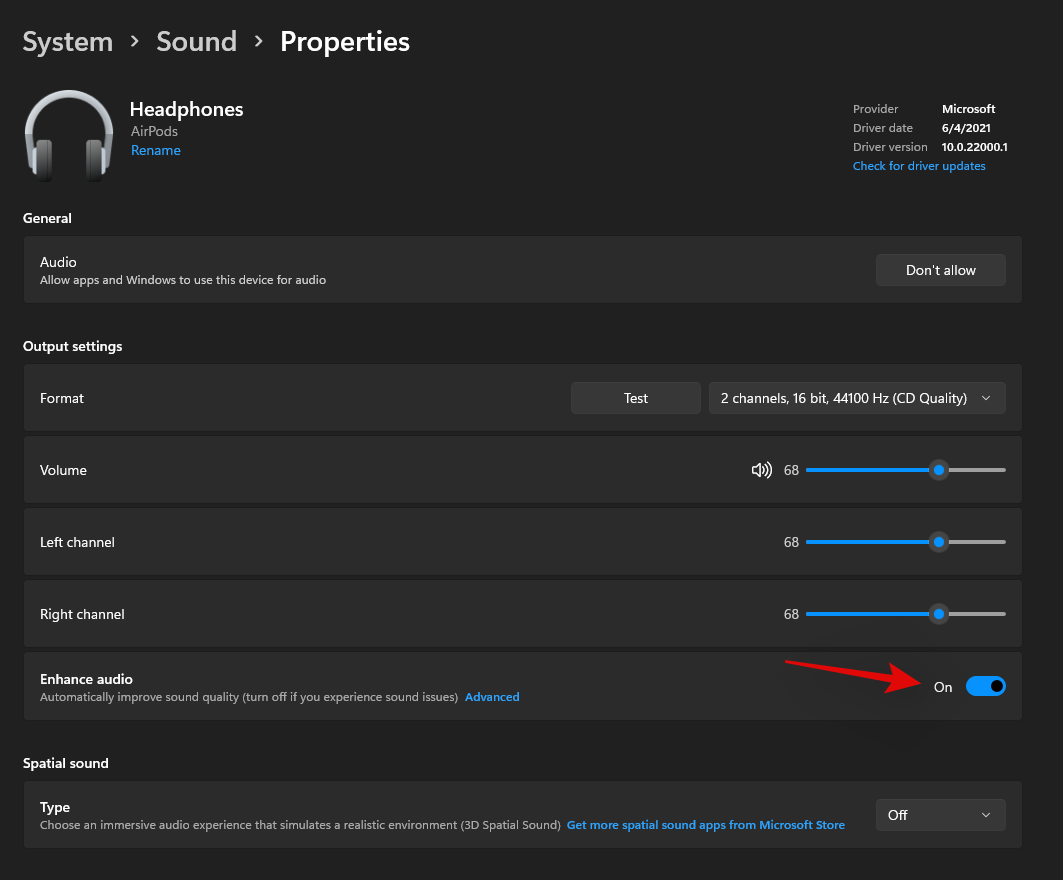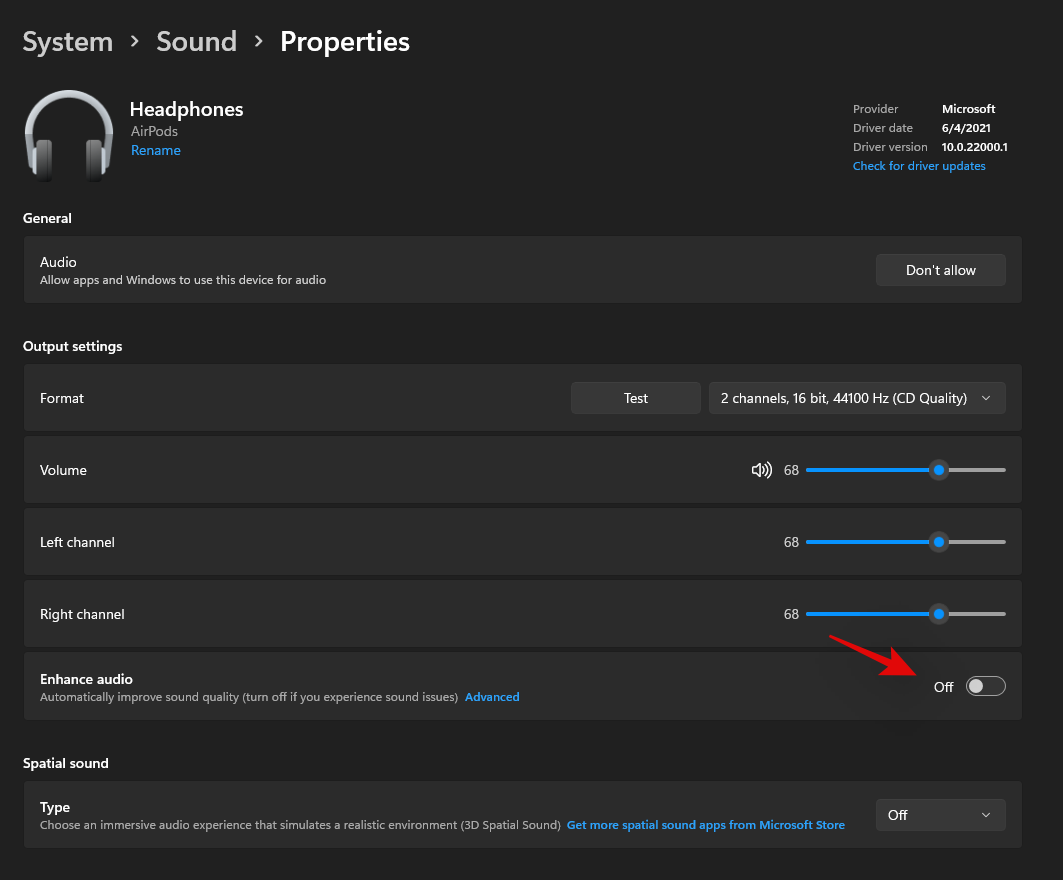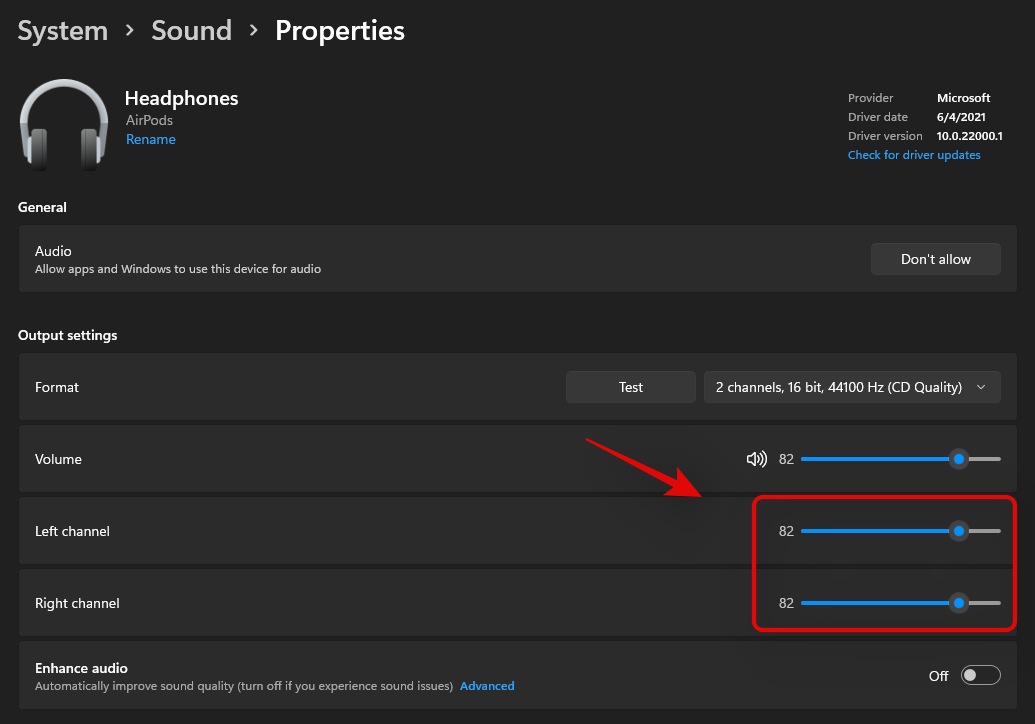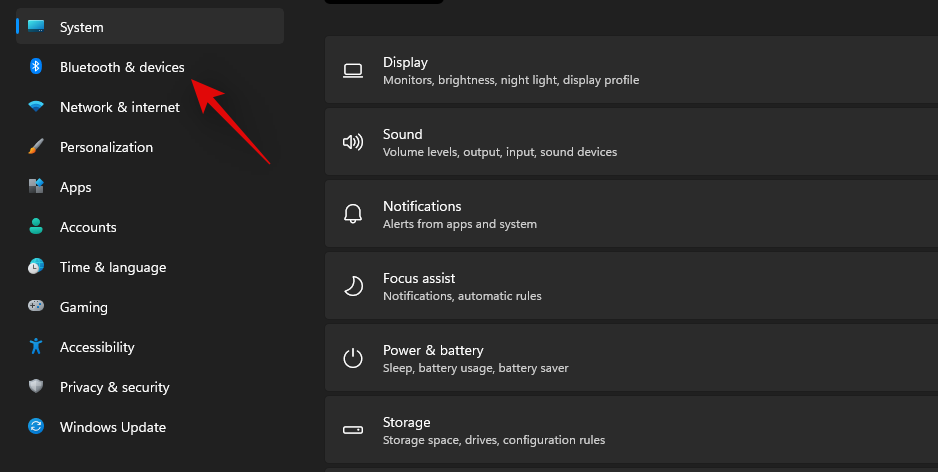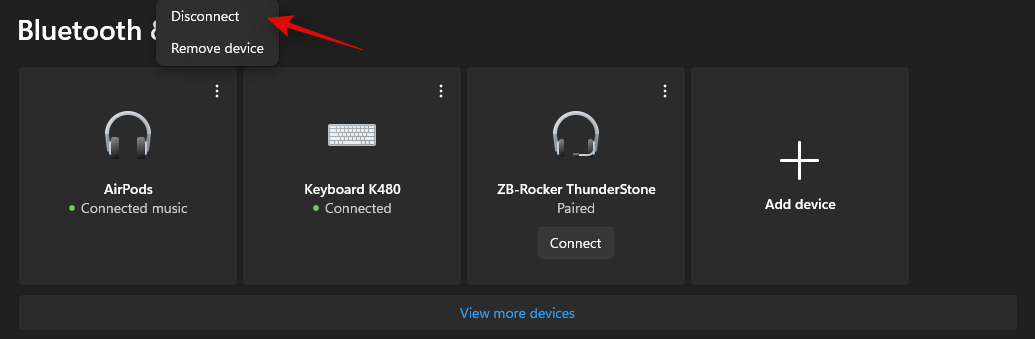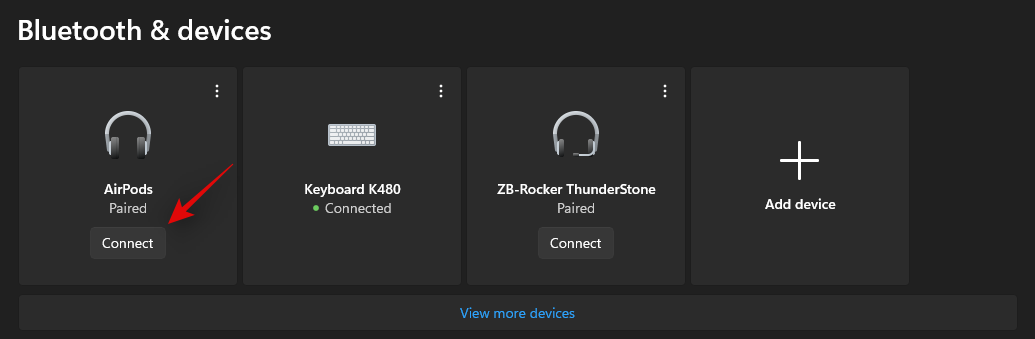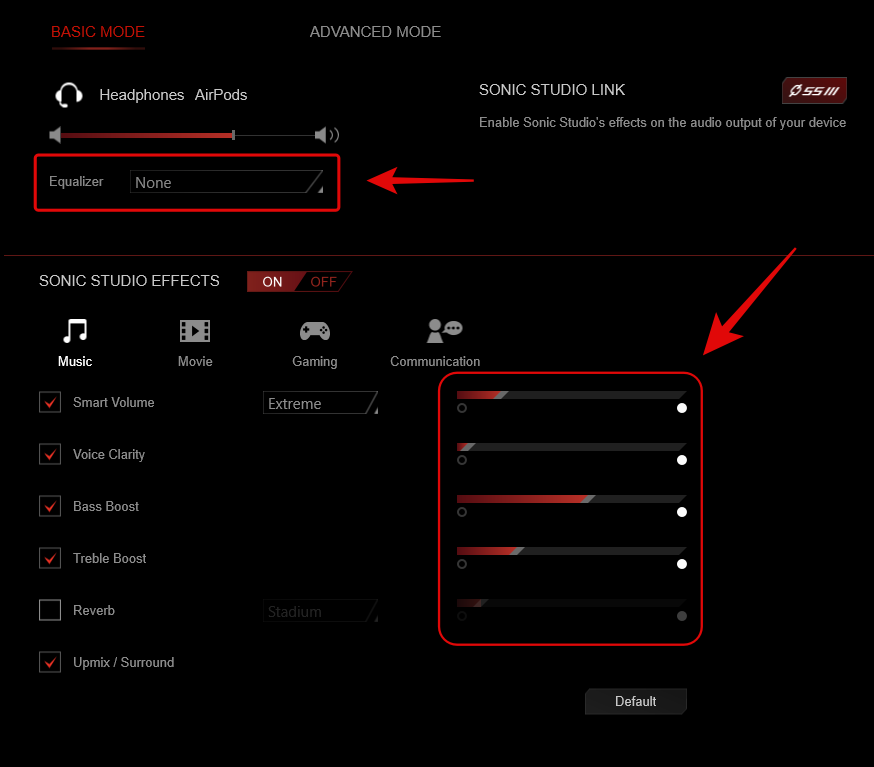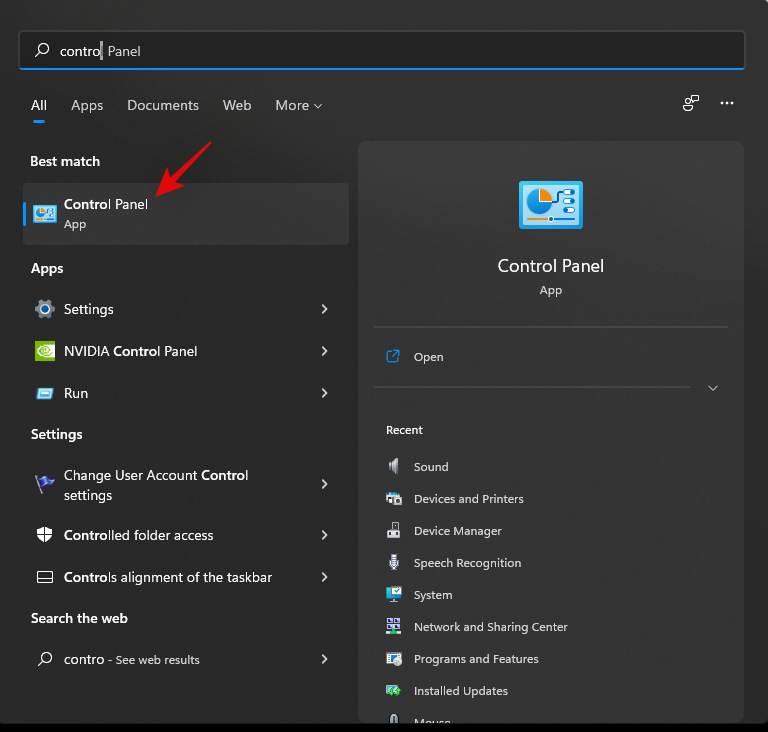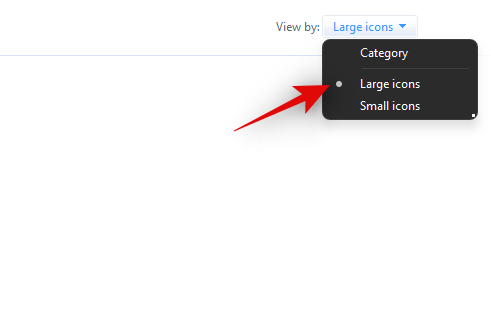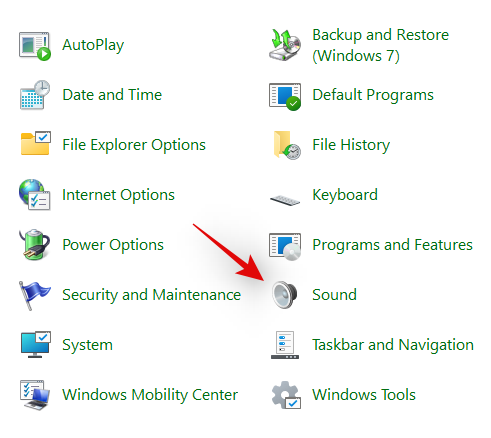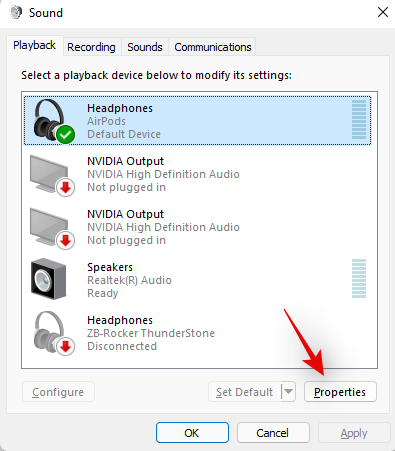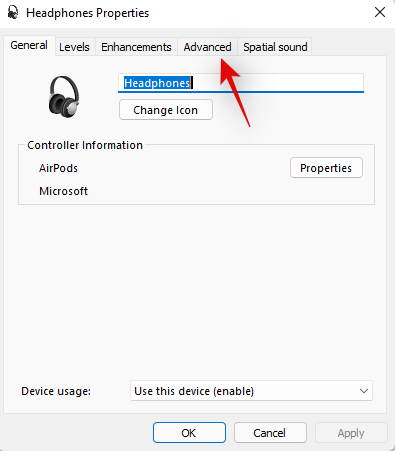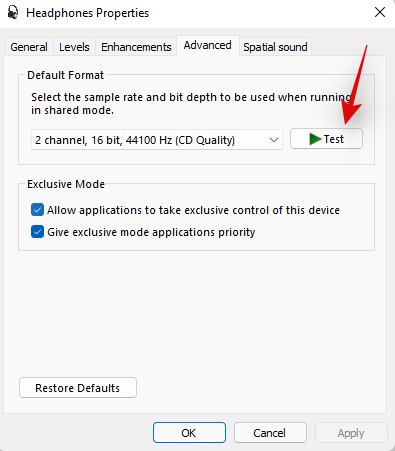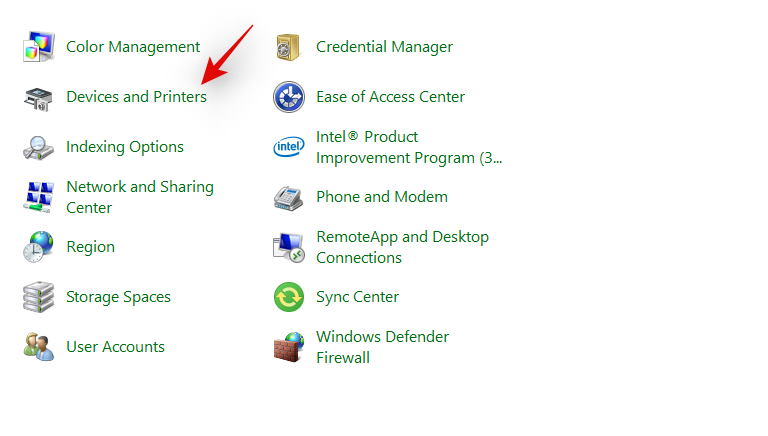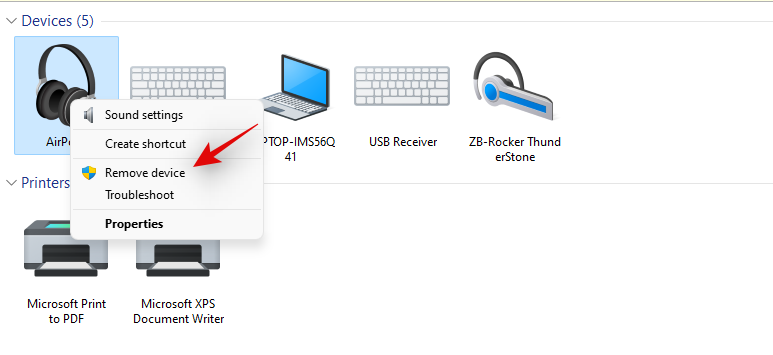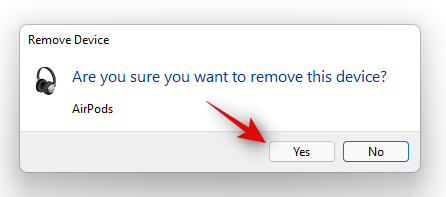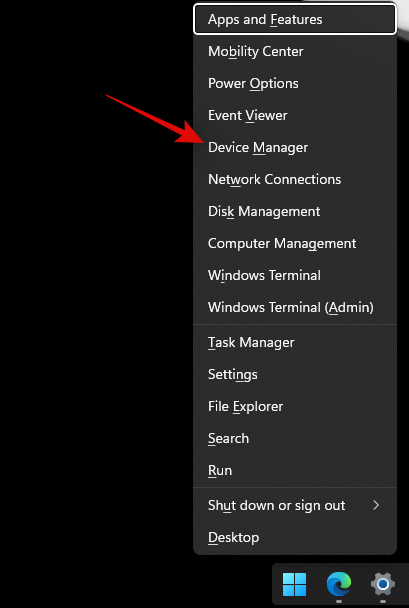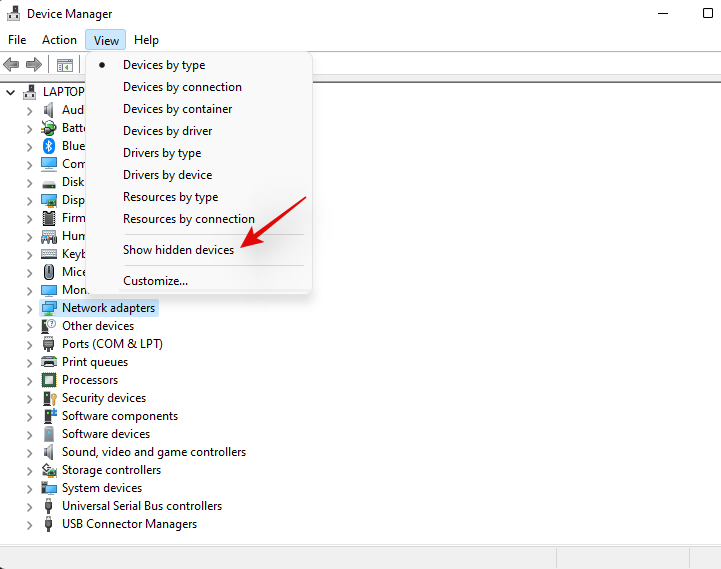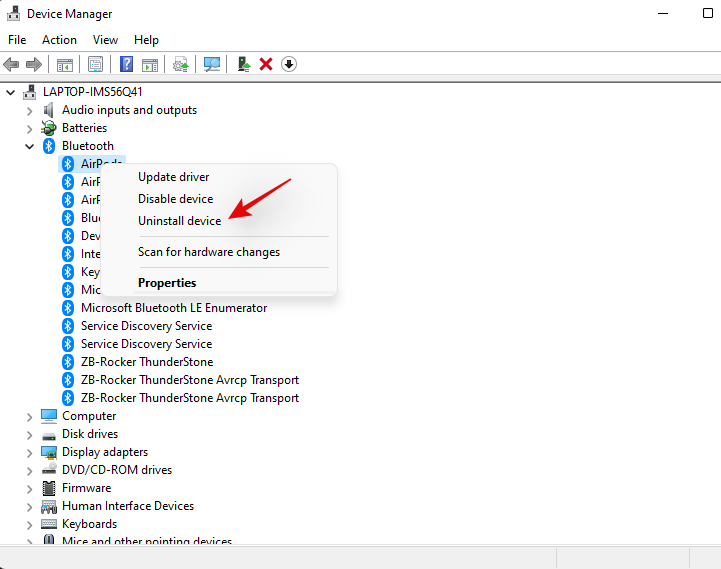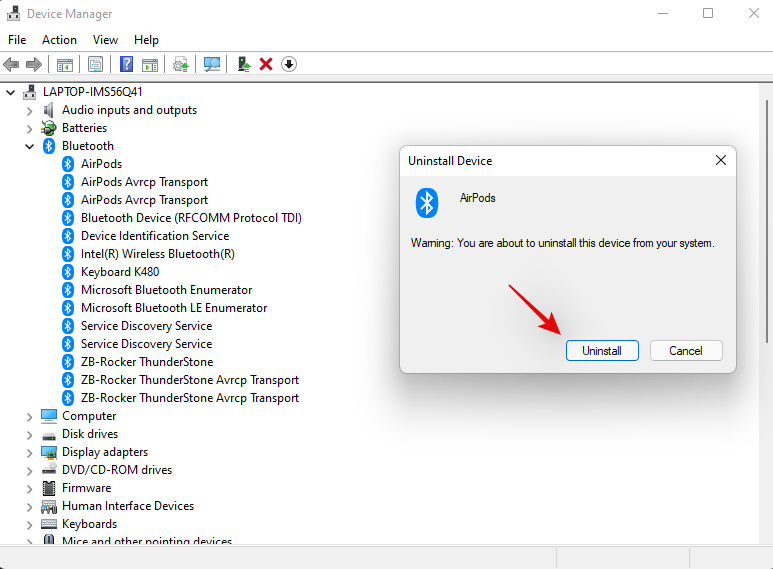16 måter å fikse Airpods |
您所在的位置:网站首页 › qualia扭蛋生产地 › 16 måter å fikse Airpods |
16 måter å fikse Airpods
|
Airpods er det perfekte paret med 酶repropper hvis du 酶nsker 氓 komme inn i 酶kosystemet. Opplevelsen er imidlertid en helt annen n氓r det kommer til Windows. Windows 10 var beryktet for m氓ten den administrerte Airpods som en Bluetooth-enhet. S氓 har ting endret seg? Har du fortsatt lydproblemer med Airpods p氓 Windows 11? S氓 her er alt du trenger 氓 vite om dem! Hvorfor har jeg lydproblemer n氓r jeg bruker Airpods p氓 Windows 11? Windows 11 har forbedret seg ganske bra n氓r det gjelder 氓 administrere Airpods som et Bluetooth-headset. Du trenger ikke lenger 氓 bytte mellom headsetprofilen og stereolydprofilen for 氓 f氓 best mulig lydkvalitet. Den dukker opp som en enkelt enhet, men ting er fortsatt ganske kresne sammenlignet med macOS- eller iOS-opplevelsen. OS ser ut til 氓 vanligvis bruke flere drivere mens det blir forvirret mellom hver tilkobling til Airpods. I tillegg er det fortsatt en ting 氓 m氓tte koble til Airpods fra kontrollpanelet, men som en l酶sning n氓, kan du g氓 inn i sammenkoblingsmodus og trykke "Koble til p氓 nytt" i Innstillinger-appen eller handlingssenteret ogs氓. Disse og andre 氓rsaker som p氓virker PC-en din kan v忙re 氓rsaken til at du har problemer med lyd med Airpods p氓 Windows 11. Vi anbefaler at du bruker rettelsene nedenfor for 氓 fikse dette problemet p氓 systemet ditt. Hvordan fikse Airpods-lydproblemer p氓 Windows 11 p氓 16 m氓ter Bruk den f酶rste l酶sningen for 氓 sikre at alt er dekket riktig. Som du kanskje vet, krever Airpods smart veksling mellom A2dp og handsfree, noe som er noe Windows 11 ikke gj酶r s氓 godt som forgjengeren. Derfor er det viktig 氓 ha alt satt opp i henhold til dine behov, og vi anbefaler at du utf酶rer f酶lgende kontroller f酶r du fortsetter. La oss komme i gang. Fix 1: Deaktiver telefonitjenesten (hvis du ikke trenger mikrofon) Vi anbefaler at du bekrefter lydkvaliteten som er angitt for Airpods. Hvis du er forn酶yd med 氓 bruke Airpods uten mikrofonen, anbefaler vi at du ogs氓 deaktiverer telefonitjenesten (veiledning her ). Veiledning: Slik deaktiverer du telefonitjeneste p氓 Airpods for bedre musikkkvalitet L酶sning 2: Start Bluetooth-tjenesten p氓 nytt Men hvis du 酶nsker maksimal lydkvalitet med mikrofonen aktiv, anbefaler vi at du starter Bluetooth-tjenesten p氓 nytt p氓 PC-en og kobler til Airpods p氓 nytt for 氓 f氓 alt til 氓 fungere som standard. Kvaliteten vil ikke v忙re like god, men det er den beste du kan f氓 p氓 Windows for 酶yeblikket. I motsetning til Windows 10, trenger du n氓 ikke 氓 bytte over lydenheten manuelt avhengig av hva du 酶nsker 氓 gj酶re, Windows 11 hjelper n氓 med 氓 gj酶re det for deg. Men n氓 og da trenger det en dytt, og en omstart av BT-tjenesten b酶r hjelpe til. Trykk Windows + Rp氓 tastaturet, skriv inn f酶lgende, og trykk Enter. services.msc Se n氓 etter f酶lgende tjenester, h酶yreklikk p氓 dem og trykk "Start p氓 nytt" en etter en. Brukeren Bluetooth User Support Service_NNNNN vil vanligvis dukke opp n氓r du har en p氓g氓ende 酶kt og sannsynligvis har Airpods koblet til PC-en din. Hvis det ikke dukker opp, ikke bekymre deg, bare start de to andre tjenestene p氓 nytt. Bluetooth Audio Gateway-tjeneste Bluetooth-st酶ttetjeneste Bluetooth brukerst酶ttetjeneste_NNNNNN氓r du har startet p氓 nytt, pr酶v 氓 koble Airpods til PC-en igjen. Alt skal n氓 fungere etter hensikten. L酶sning 3: Sl氓 av forbedret lyd Airpods bruker en enkeltkanalprofil n氓r du bruker headsetprofilen, og dette betyr at du ikke f氓r god lydkvalitet, og det ser ut til at i Windows 11, det lar bare en enkelt knopp v忙re aktiv p氓 et gitt tidspunkt. Selv om du kanskje f氓r stereolyd n氓r du ser p氓 innhold for f酶rste gang, vil tilkobling til en video- eller lydsamtale snart avsl酶re at ting er mye mer annerledes. Airpods vil som standard bruke enkanalslyd og bruke den riktige som standard. Du vil f氓 muligheten til 氓 velge hvilken 酶replugg du vil bruke, men dette alternativet fungerer ikke veldig bra avhengig av appen. Du kan finne mer informasjon om det samme i delen Videokonferanseapper nedenfor. Trykk Windows + iog klikk p氓 "Lyd" til h酶yre.
Klikk n氓 p氓 "Hodetelefoner".
Sl氓 p氓 bryteren for "Forbedre lyd" nederst. Pr酶v 氓 spille av en lydfil n氓, og du b酶r kunne f氓 h酶yoppl酶selig lyd i Windows 11.
Hvis ikke, sl氓 av bryteren og pr酶v igjen. Ved 氓 veksle denne bryteren startes bakgrunnstjenester som omhandler Airpods-lydforbedringer p氓 nytt, som skal hjelpe deg med 氓 fikse lydproblemer for deg.
Hvis du imidlertid fortsatt har problemer, kan du pr酶ve den siste feils酶kingsmetoden nedenfor f酶r du parer Airpods p氓 nytt. Vi anbefaler at du spiller av noe i bakgrunnen og g氓r tilbake til forrige side i Innstillinger-appen. Sl氓 n氓 p氓 bryteren for Mono-lyd. Lydkvaliteten skal n氓 synke p氓 din side, vi anbefaler n氓 at du deaktiverer denne bryteren igjen. Dette b酶r gjenopprette en stereoforbindelse med Airpods slik at du kan nyte h酶yoppl酶selig lyd p氓 enheten din. Fix 4: Tilbakestill Airpods Dette kan v忙re upraktisk ettersom du m氓 parre Airpods p氓 nytt med hver enhet du eier, men dette er en kjent l酶sning for de fleste problemer du kan ha med lyd eller tilkobling p氓 Windows. 脜 tilbakestille Airpods vil tillate deg 氓 starte p氓 nytt, og paring dem f酶rst med Windows b酶r hjelpe deg med 氓 f氓 alt til 氓 fungere etter hensikten. Bruk veiledningen nedenfor for 氓 tilbakestille paret ditt, og koble det deretter til Windows ved 氓 bruke veiledningen ovenfor. Merk: S酶rg for at du fjerner Airpods fra PC-en som en enhet. Vi anbefaler at du bruker veiledningene i dette innlegget for 氓 fjerne det fra kontrollpanelet f酶rst og deretter fra Enhetsbehandling (hvis det dukker opp).
Tilbakestilling av Airpods er en ganske enkel prosess, plasser Airpods i etuiet og la det v忙re i fred i noen minutter. Kom n氓 tilbake, 氓pne lokket og hold nede Setup-knappen p氓 baksiden av Airpods i rundt 15 sekunder. Du skal da se lyset blinke gult og deretter hvitt. Lukk n氓 lokket, g氓 inn i sammenkoblingsmodus og pr酶v 氓 koble dem til din Windows 11-PC som en ny enhet. Hvis alt g氓r riktig, b酶r du ha lyd og tilkobling som fungerer p氓 enheten din. Du kan n氓 bruke veiledningen ovenfor for 氓 konfigurere Airpods etter hensikten. Hvis L- og R-lyden ikke er riktig balansert: Dette er et nytt problem som er spesifikt for Windows 11. I motsetning til Windows 10 vises saldoen som riktig i Windows 11 selv om den er rotete. Dette problemet oppst氓r n氓r Windows pr酶ver 氓 administrere Airpods n氓r den bare oppdager en enkelt knopp eller en av knoppene g氓r tom for batteri mens den er koblet til PC-en. Dessverre blir balanseendringene som er gjort for 氓 im酶tekomme en enkelt knopp ikke tilbakestilt i Windows 11 eller kanskje tilbakestilt, men gjenspeiles ikke neste gang du kobler til Airpods. Den beste m氓ten 氓 fikse dette p氓 er 氓 justere balansen i henhold til dine behov, koble fra og koble til Airpods p氓 nytt. Hvis dette imidlertid ikke fungerer, m氓 du pare Airpods p氓 nytt for 氓 f氓 alt til 氓 fungere etter hensikten. Du kan bruke f酶lgende rettelser fra denne veiledningen for 氓 f氓 l酶st dette problemet p氓 systemet ditt. Fix 5: Juster balansen og koble til p氓 nytt Koble Airpods til PC-en og trykk Windows + ifor 氓 氓pne Innstillinger-appen. Klikk n氓 p氓 "Lyd" til h酶yre.
Klikk p氓 "Hodetelefoner", de skal lese "Airpods" under dem.
Spill n氓 noe i bakgrunnen og juster balansen etter behov for begge knoppene ved 氓 bruke glidebryterne.
N氓r du er ferdig, klikker du p氓 "Bluetooth og enheter" til venstre.
Klikk p氓 "3-punkts"-menyen over Airpods og velg "Koble fra". Start PC-en p氓 nytt for godt m氓l p氓 dette tidspunktet.
Plasser AirPods i dekselet, lukk dekselet og la det v忙re i fred i noen minutter. N氓r det har g氓tt noen minutter, 氓pne dekselet og hold nede oppsettsknappen til du g氓r inn i sammenkoblingsmodus p氓 Airpods. G氓 n氓 tilbake til "Bluetooth og enheter"-innstillingene p氓 PC-en og klikk p氓 "Koble til" under Airpods 酶verst.
Hvis alt g氓r bra, b酶r Airpods n氓 v忙re balansert og koblet til PC-en. Hvis du fortsatt har problemer med balansen, anbefaler vi at du tilbakestiller paret med Airpods ved 氓 bruke delen i denne veiledningen. En tilbakestilling er en kjent l酶sning for 氓 l酶se problemer med lydbalanse med Airpods p氓 PC-en. Fix 6: Airpods og videokonferansetjenester p氓 Windows Dette er ganske pirkete og avhenger av BT-driverversjonen din og om du bruker Windows 11 eller Windows 10. Hvis du bruker Windows 10 vil Airpods vises som to forskjellige enheter, den ene kalt 'Airpods handsfree' og den andre heter 'Airpods stereo'. Hvis du har den nyeste PC-en som er kompatibel med Windows 11 som kj酶rer det samme, vil Airpods i de fleste tilfeller n氓 vises som 茅n enhet med smart switching allerede aktivert. Imidlertid, hvis du har en eldre BT-adapter eller eldre BT-drivere, vil den faktisk vises som to enheter p氓 systemet ditt ogs氓. Trikset her er 氓 velge ' Airpods handsfree calling ' n氓r du pr酶ver 氓 bruke Airpods i videokonferanseapper hvis du har to enheter. Hvis du har en, aktiverer du telefonitjenesten p氓 nytt hvis du hadde deaktivert den tidligere. Deretter m氓 du 酶ke mikrofonniv氓ene dine for 氓 f氓 h氓ndterbar lydkvalitet p氓 systemet ditt. Vi testet f酶lgende videokonferanseapper med Airpods (Gen 1), og her er hvordan opplevelsen gikk. Vi testet Google Meet f酶rst der Airpods dukket opp som tre forskjellige enheter, for b氓de lyd og video. 脜 velge enten gjorde absolutt ingenting. Lydutgangen og inngangen ble som standard satt til h酶yre 酶replugg, og ingen mengde fiksing fikk verken inngangen eller utgangen til 氓 bytte over. Vi testet deretter Microsoft Teams og ting var p氓 samme m氓te skuffende. Teams gj酶r en god jobb med 氓 automatisk bytte mellom stereo og monolyd p氓 egen h氓nd n氓r du snakker eller lytter, det vil si til det ikke skjer for ofte. Mikrofonen slutter da ganske enkelt 氓 fungere, og det ser ut til 氓 fikse dette etter f酶rste eller andre fors酶k ved 氓 veksle p氓 Demp-knappen. I de verste tilfellene m氓 du sette knoppene tilbake i etuiet, vente noen sekunder og bruke dem igjen for 氓 f氓 alt til 氓 fungere. Dette h酶res ikke d氓rlig ut, men hvis du m氓 gj酶re dette hvert 10. minutt, er Airpods ikke bare verdt 氓 bruke. Det ville v忙re bedre 氓 ha en enkelt knopp som fungerer feilfritt enn 氓 ha to knopper som sjelden fungerer. Vi er sikre p氓 at dette er ganske nytt, og Microsoft 酶nsker 氓 forbedre dette over tid. Hvis du f氓r lavt volum: Hvis du f氓r lavt volum p氓 Airpods, er dette et kjent problem med dem, og det er ikke mye du kan gj酶re med det. Airpods blir altfor ofte skitne og tilstoppet med skitt. Dette er en av grunnene til at Apple byttet til den nye in-ear-stilen med de nyere generasjonene av Airpods, men dette problemet er fortsatt utbredt. Vi anbefaler at du rengj酶r Airpods grundig f酶rst for 氓 pr酶ve 氓 fikse dette problemet. Bruk denne omfattende veiledningenfra Apple for 氓 rengj酶re Airpods grundig. I tillegg, hvis du har komprimert luft for h氓nden, anbefaler vi at du bruker den samme for 氓 rydde ut ventiler uten 氓 skyve skitten inn i Airpods p氓 ubestemt tid. Hvis du fortsatt ender opp med problemer etter 氓 ha renset Airpods, kan du bruke en tredjeparts EQ p氓 PC-en for 氓 f氓 lyden n酶yaktig i henhold til dine preferanser. Bruk delen nedenfor for 氓 komme i gang. Fix 6: Bruk tredjeparts EQ Tredjeparts EQ-er lar deg 酶ke gevinsten p氓 Airpods, bruke filtre, st酶ykompressorer og mer for 氓 f氓 lyden til 氓 h酶res helt riktig ut. Dette krever litt innsats og fiksing fra din side avhengig av dine behov, men resultatet er definitivt verdt det. Vi anbefaler at du pr酶ver Equalizer APO da det er helt gratis med tonnevis av forskjellige verkt酶y og filtre til din disposisjon. Bruk lenken nedenfor for 氓 laste ned og bruke Equalizer APO p氓 din PC. L酶sning 7: Bruk OEM-appen din Dette er ikke en l酶sning, men mer en l酶sning hvis du st氓r overfor lav lydkvalitet, lavt volum eller lignende problemer. Hvis du bruker en tredjeparts app for lydforbedringer, anbefaler vi at du bruker den samme for 氓 finjustere lydutgangen for Airpods p氓 Windows. Som diskutert hindrer b氓ndbredde og programvarebegrensninger p氓 Windows deg fra 氓 nyte best mulig lydkvalitet n氓r du bruker AirPods.
Dette kan omg氓s ved 氓 finjustere EQ, bruke kompressorer og 酶ke forsterkningen i sjeldne tilfeller. Alt dette skal v忙re mulig gjennom OEM-lydappen som tilbys av produsenten din, spesielt hvis du bruker et forh氓ndsbygd system eller en b忙rbar datamaskin. For eksempel kommer Asus b忙rbare datamaskiner sammen med Sonic Studio i noen tilfeller som tilbyr ulike forbedringer for 氓 finjustere lydopplevelsen. Hvis imidlertid PC-en din ikke har en dedikert app, kan du bruke Equalizer APO i stedet fra lenken nedenfor. EqualizerAPO | Last ned lenkeFix 8: Installer Broadcomm BT-drivere (hvis du har maskinvaren deres) Broadcomm Bluetooth-adaptere var ganske popul忙re for noen 氓r siden, og hvis du har et eldre system, er det sannsynligvis grunnen til at du har problemer med lyd med Airpods p氓 systemet ditt. Du m氓 bruke en spesifikk driver som hjelper til med 氓 l酶se dette problemet som ble utgitt av Lenovo for enhetene deres for noen 氓r siden. Denne pakken inneholder .inf-filer for de fleste Broadcomm-adaptere, og det er derfor du kan bruke denne driveren p氓 hvilken som helst PC. Vi anbefaler at du bruker koblingen nedenfor for 氓 oppdatere Broadcomm Bluetooth Adapter-driverne. Broadcom Bluetooth-drivere | Last ned lenkeHvis imidlertid disse driverne ikke fungerer for deg, anbefaler vi at du bruker de eldste tilgjengelige Bluetooth-driverne p氓 OEM-st酶ttesiden. Dette ender vanligvis med 氓 fikse problemet for brukere som har problemer med Broadcomm-driverne som er koblet til ovenfor. Fix 9: Test lyd via kontrollpanel (feils酶king) Vi vil n氓 teste lyden p氓 enheten din og deretter feils酶ke den deretter. Bruk veiledningene nedenfor for 氓 komme i gang. Dette er en annen test som kan hjelpe deg med 氓 identifisere tilkoblingsproblemer med Airpods som kan for氓rsake problemer med lyden. Vi anbefaler at du bruker veiledningen nedenfor for 氓 teste Airpods og deretter parre dem p氓 nytt hvis du ikke kan h酶re testlyden ordentlig. Vi vil ogs氓 utf酶re noen grunnleggende feils酶king for 氓 starte Windows-tjenester p氓 nytt i bakgrunnen som ogs氓 kan for氓rsake problemer med lyd p氓 Airpods. Bruk veiledningen nedenfor for 氓 komme i gang. Merk: Koble til Airpods og ha dem i 酶rene p氓 forh氓nd f酶r du fortsetter med veiledningen nedenfor. Start Start-menyen, s酶k etter Kontrollpanel og start det samme fra s酶keresultatene.
Klikk n氓 p氓 rullegardinmenyen 酶verst til h酶yre p氓 skjermen og velg "Store ikoner".
Klikk og start "Lyd"-alternativet.
Velg "Hodetelefoner" fra listen og klikk p氓 "Egenskaper" nederst.
Bytt til "Avansert"-fanen ved 氓 klikke p氓 den 酶verst.
Klikk n氓 p氓 "Test".
Merk: Innstillinger-appen ser ut til 氓 feile n氓r du tester lyd for Airpods, derfor bruker vi kontrollpanelet i stedet. Hvis du kan h酶re en lyd i begge 酶reproppene, fungerer alt som det skal for Airpods. Du kan ha problemer med lyd p氓 grunn av gjeldende lyddrivere p氓 PC-en eller p氓 grunn av en tredjepartsapp. Vi anbefaler at du feils酶ker PC-en din p氓 dette tidspunktet hvis det er tilfellet for deg. \ Vi anbefaler ogs氓 at du pr酶ver 氓 tilbakestille Bluetooth-adapteren hvis du ogs氓 har Bluetooth-problemer med andre enheter. Hvis du derimot har problemer med lyd under testen, anbefaler vi at du pr酶ver f酶lgende feils酶kingsmetoder nedenfor, og hvis ingenting fungerer, fortsett 氓 parre Airpods p氓 nytt med Windows 11 for 氓 fikse dette problemet. Fix 10: Se etter BT-driveroppdateringer Bluetooth-utnyttelser er ganske vanlige i dag, og apple slipper flere fastvareoppdateringer for alle enhetene deres regelmessig. Dette betyr at du kanskje st氓r overfor en driver- og fastvarekonflikt der den gjeldende fastvaren til Airpods er inkompatibel med din eldre Bluetooth-driverversjon. Vi anbefaler at du ser etter driveroppdateringer eller bruker OEM-st酶ttenettstedet for 氓 f氓 de nyeste driverne for Bluetooth-adapteren. Du kan ogs氓 se etter valgfrie driveroppdateringer i Windows 11 ved 氓 g氓 til Innstillinger > Windows Update > Avanserte alternativer > Valgfrie oppdateringer > Driveroppdateringer . Fix 11: Se etter lyddriveroppdateringer Vi anbefaler n氓 at du ser etter lyddriveroppdateringer, spesielt hvis du har et tredjeparts lydkort eller integrering i systemet. Regelmessige lydoppdateringer lar adapterne dine v忙re kompatible med alt det nyeste mulige utstyret, og hvis du ikke har oppdatert driverne p氓 en stund, er dette sannsynligvis 氓rsaken til at du har problemer med lyd p氓 systemet ditt. Vi anbefaler at du sjekker OEM-st酶ttenettstedet for oppdateringer samt Windows-oppdateringer for oppdateringer som kan v忙re relatert til lyddriverne dine. Hvis noen blir funnet, anbefaler vi at du installerer dem s氓 tidlig som mulig og starter PC-en p氓 nytt. L酶sning 12: Koble til Airpods p氓 nytt Som du kanskje har lagt merke til, kobler Airpods n氓 effektivt til Windows 11 igjen n氓r dekselet 氓pnes, men dette er bare inntil du kobler Airpods til en annen enhet. N氓r du er koblet til, vil ikke Airpods lenger koble til Windows 11-enheten din selv om du har dekselet 氓pent og pr酶ver 氓 koble til manuelt. Trikset her er at du m氓 g氓 inn i paringsmodus p氓 Airpods og deretter trykke p氓 "Koble til" i Innstillinger-appen. Hold nede Setup-knappen p氓 baksiden av Airpods med lokket 氓pent til du ser et blinkende hvitt lys. Dette betyr at du har g氓tt inn i paringsmodus, og du kan n氓 trykke "Koble til" p氓 PC-en. Du trenger ikke 氓 fjerne og pare Airpods p氓 nytt hver gang p氓 PC-en n氓r du kobler til p氓 nytt, men du m氓 g氓 inn i paringsmodus p氓 Airpods for 氓 koble til igjen. I tillegg til dette, hvis du ikke kobler Airpods til en annen enhet, s氓 kan du ganske enkelt nyte en automatisk tilkobling n氓r du 氓pner Airpods-lokket med Bluetooth sl氓tt p氓, p氓 PC-en. L酶sning 13: Fjern og par p氓 nytt Hvis du fortsatt har problemer med lyd, anbefaler vi at du kobler Airpods til Windows 11 p氓 nytt. Bruk veiledningen nedenfor for 氓 komme i gang. Start Start-menyen, s酶k etter "Kontrollpanel" og start det samme fra s酶keresultatene.
Klikk p氓 rullegardinmenyen 酶verst til h酶yre og velg 'Store ikoner'.
Klikk n氓 p氓 "Enheter og skrivere".
H酶yreklikk p氓 "Airpods" og velg "Fjern enhet".
Bekreft valget ditt ved 氓 klikke p氓 "Ja".
Vent til enheten blir fjernet. N氓r den er fjernet, trykker du p氓 Windows + X p氓 tastaturet og velger "Enhetsbehandling".
Klikk n氓 p氓 "Vis" og toppen og velg "Vis skjulte enheter".
Dobbeltklikk p氓 Bluetooth i listen og se etter oppf酶ringer relatert til Airpods. Hvis du finner noen, h酶yreklikker du p氓 den og velger "Avinstaller enhet".
Klikk p氓 "Avinstaller" igjen for 氓 bekrefte valget ditt.
Gjenta trinnene hvis du har andre oppf酶ringer relatert til Airpods i Enhetsbehandling, spesielt under Bluetooth. Airpods vil n氓 bli fjernet fra enheten din. Du kan n氓 koble dem til Windows p氓 nytt som du normalt ville gjort og deaktivere telefonitjenesten for 氓 f氓 h酶yoppl酶selig lyd p氓 enheten din. Alt skal fungere etter hensikten etter en reparing. Fix 14: Test Airpods med en annen enhet 脜 utf酶re disse kontrollene vil hjelpe oss 氓 sikre at hver enhet vi bruker fungerer etter hensikten og ikke st氓r overfor et maskinvare- eller driverproblem. Hvis det er det, m氓 du feils酶ke det f酶rst for 氓 f氓 Airpods til 氓 fungere med PC-en din. Hvis imidlertid alt fungerer etter hensikten, kan du bruke de to metodene nedenfor for 氓 fikse problemet p氓 riktig m氓te. Koble en annen lydutgangsenhet til PC-en din via BT: Dette vil bekrefte lyd- og BT-driverne dine. Hvis en annen h酶yttaler eller headset kan koble til og levere lyd etter hensikten, er du i gang. Koble Airpods til en annen Android- eller Windows-PC: Dette er for 氓 teste om lydproblemer bare er isolert til PC-en din eller p氓virker alle BT-forbindelser som ikke er Apple, med Airpods. Koble Airpods til en Apple-enhet: Dette vil hjelpe oss 氓 bekrefte standardfunksjonene til Airpods i det opprinnelige milj酶et. Hvis du f氓r god lyd og alt fungerer etter hensikten, er Airpods sannsynligvis bra.Hvis du mislykkes i en av disse kontrollene, kan det hende du st氓r overfor et maskinvareproblem p氓 den aktuelle enheten. Hvis Airpods ogs氓 har d氓rlig lydkvalitet n氓r de er koblet til en macOS- eller iOS-enhet, er de sannsynligvis skadet, og du m氓 ta dem med til et reparasjonssenter for 氓 f氓 alt opp og kj酶re igjen. Hvis du imidlertid best氓r alle disse kontrollene, anbefaler vi at du bruker rettelsene nedenfor for 氓 fikse problemet. Fix 15: Reconfirue Airpods p氓 en Mac, iPhone eller iPad, og par deretter til Windows p氓 nytt Dette er en kjent l酶sning og endring av Airpods-konfigurasjonen, og hvordan hver bevegelse og trykk blir oversatt ser ut til 氓 fikse lyd- og tilkoblingsproblemer med Windows. Du m氓 f酶rst pare Airpods med en iOS- eller macOS-enhet og deretter redigere samtalen. Vi anbefaler 氓 endre bevegelser spesielt for funksjoner som ikke st酶ttes som volumkontroll og Hey Siri. Disse kan v忙re kresne og Windows vet kanskje ikke hvordan de skal l酶se disse kommandoene, noe som kan v忙re 氓rsaken til lydproblemene dine. N氓r du har rekonfigurert Airpods, anbefaler vi sterkt at du kobler dem til Windows 11 p氓 nytt i stedet for 氓 koble dem til p氓 nytt. En ny tilkobling vil ikke bare overf酶re eksisterende konfigurasjon og tilpasninger, men ogs氓 bidra til 氓 etablere en ny tilkobling med PC-en din. Vi anbefaler at du bruker veiledningen 酶verst for 氓 fjerne alle forekomster av Airpods som er sammenkoblet med PC-en din. N氓r du er ferdig, start PC-en p氓 nytt for godt m氓l og sett opp Airpods som nye. Du kan deretter bruke v氓r omfattende guide p氓 denne lenken for 氓 tilpasse opplevelsen din etter 酶nske. Fix 16: Tilbakestill PC (kjent l酶sning, men siste utvei!) Hvis du p氓 dette tidspunktet ikke har fikset lydproblemene dine, m氓 du tilbakestille PC-en. Dette h酶res kanskje litt overfl酶dig ut, men en tilbakestilling har v忙rt kjent for 氓 fungere for tonnevis av Airpods-brukere tidligere. Mest sannsynlig stammer dette problemet fra nyere BT-driveroppdateringer der eldre adaptere ikke klarer 氓 holde tritt med gjeldende krav og nyere enheter. Et annet problem ser ut til 氓 v忙re OEM-feil for氓rsaket n氓r du utgir driveroppdateringer for Bluetooth over tid. Uansett vil en tilbakestilling eller oppdatering av PC-en din hjelpe deg med 氓 installere alle tidligere kompatible drivere utgitt av OEM-en p氓 nytt for 氓 l酶se eventuelle problemer. En tilbakestilling vil ogs氓 bidra til 氓 fjerne driverkonflikter og motstridende drivere, noe som b酶r hjelpe med 氓 fikse problemet p氓 PC-en. Bruk denne omfattende veiledningen av oss for 氓 tilbakestille din Windows 11 PC. Vi h氓per du var i stand til 氓 f氓 lyd til 氓 fungere med Airpods p氓 Windows 11 ved 氓 bruke veiledningen ovenfor. Hvis du fortsatt har problemer, kan du gjerne gi oss mer informasjon i kommentarfeltet nedenfor. |
【本文地址】
今日新闻 |
推荐新闻 |